当前位置:
首页 >
谷歌浏览器下载文件夹无法更改修复
谷歌浏览器下载文件夹无法更改修复
时间:2025-07-10
来源:谷歌浏览器官网
详情介绍
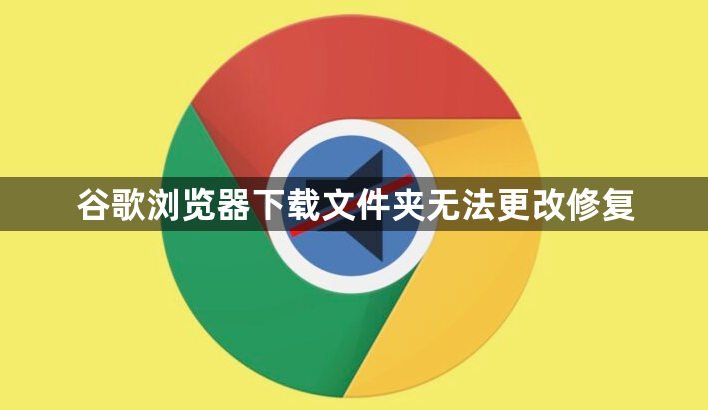
1. 检查文件权限:找到Chrome默认的下载文件夹,右键点击该文件夹,选择“属性”。在“安全”选项卡中,查看当前用户是否具有“完全控制”的权限。如果没有,点击“编辑”按钮,为用户添加“完全控制”的权限。如果下载文件夹是在系统盘(如C盘)的受保护目录下,可能需要以管理员身份登录电脑后进行权限修改操作。
2. 调整浏览器设置:打开Chrome浏览器,点击右上角的三个点图标,选择“设置”。在左侧菜单中点击“高级”,然后找到“下载内容”部分。点击“更改”按钮,选择一个有写入权限的文件夹作为新的下载位置。如果之前设置的下载文件夹路径包含特殊字符或过长,可能会导致无法更改,此时可尝试选择一个路径简单、无特殊字符的文件夹。
3. 关闭相关程序:按Ctrl+Shift+Esc组合键打开任务管理器,查看是否有其他程序正在占用Chrome的下载文件夹或相关资源。如果有,选中该程序并点击“结束任务”来关闭它。常见的可能有杀毒软件的实时监控程序、文件索引程序等,这些程序可能会锁定文件夹导致无法更改。
4. 清除浏览器缓存:在Chrome浏览器中,点击右上角的三个点图标,选择“更多工具”>“清除浏览数据”。在弹出的窗口中,选择“缓存的图像和文件”等选项,然后点击“清除数据”按钮。清除缓存后,再次尝试更改下载文件夹。
5. 检查系统安全软件:某些安全软件可能会限制Chrome对下载文件夹的更改。暂时关闭电脑上安装的杀毒软件、防火墙等安全软件,然后再次尝试更改下载文件夹。如果更改成功,需要在安全软件中将Chrome添加到信任列表或允许其对下载文件夹进行更改的操作。
总的来说,通过以上方法,您可以有效地解决谷歌浏览器下载文件夹无法更改问题。但请注意,由于浏览器版本和操作系统的差异,具体的操作步骤和效果可能会有所不同。
继续阅读
谷歌浏览器官方下载页面打不开如何处理
 分析谷歌浏览器官方下载页面打不开的原因,提供多种解决方法,确保用户顺利访问。
分析谷歌浏览器官方下载页面打不开的原因,提供多种解决方法,确保用户顺利访问。
google Chrome浏览器快速安装及使用教程
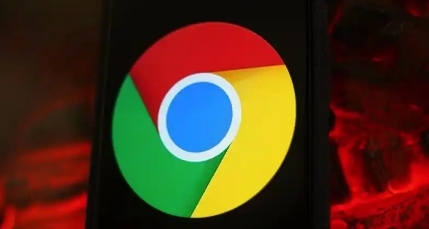 google Chrome浏览器支持快速安装及使用,用户可按步骤完成操作,快速上手浏览器功能,提高日常操作效率。
google Chrome浏览器支持快速安装及使用,用户可按步骤完成操作,快速上手浏览器功能,提高日常操作效率。
google浏览器跨平台同步功能设置与优化
 分享如何在不同平台间设置和优化Google浏览器的同步功能,确保用户的书签、密码、历史记录等数据无缝切换。优化同步设置后,用户可以在任何设备上轻松访问自己的数据,提高浏览体验。
分享如何在不同平台间设置和优化Google浏览器的同步功能,确保用户的书签、密码、历史记录等数据无缝切换。优化同步设置后,用户可以在任何设备上轻松访问自己的数据,提高浏览体验。
google Chrome浏览器下载与安装操作指南
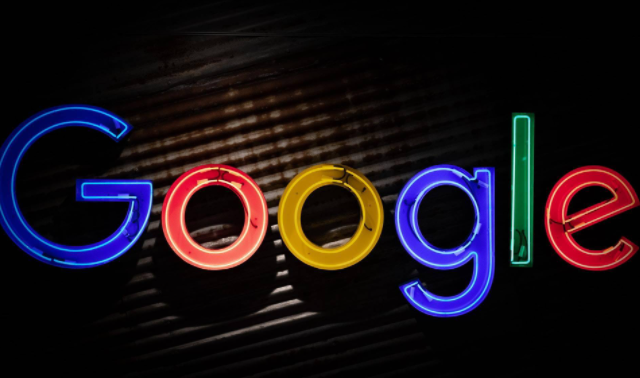 google Chrome浏览器下载安装涉及多个环节,本教程提供完整操作指南和实用经验,帮助用户顺利完成下载与安装,提高使用效率。
google Chrome浏览器下载安装涉及多个环节,本教程提供完整操作指南和实用经验,帮助用户顺利完成下载与安装,提高使用效率。
